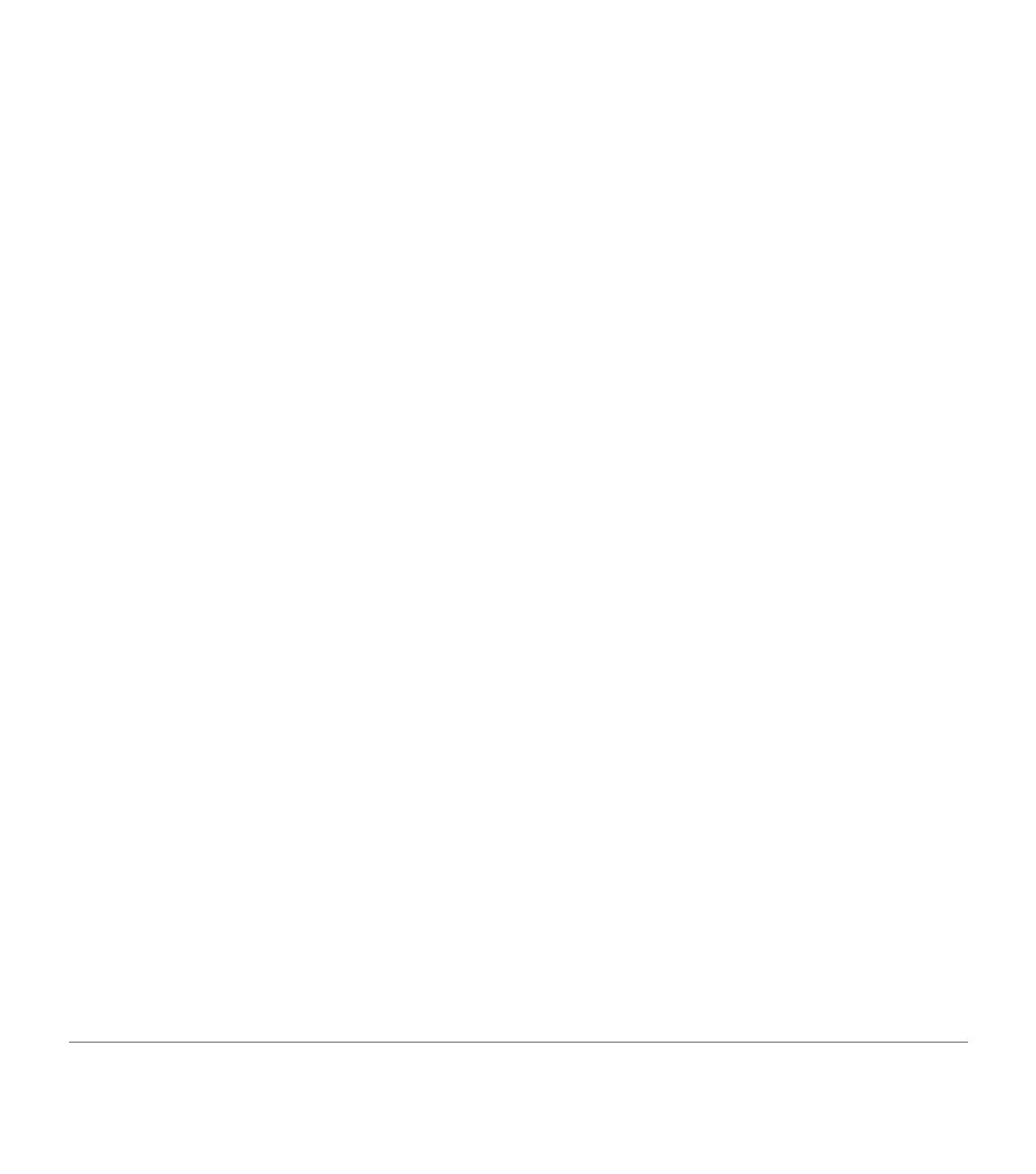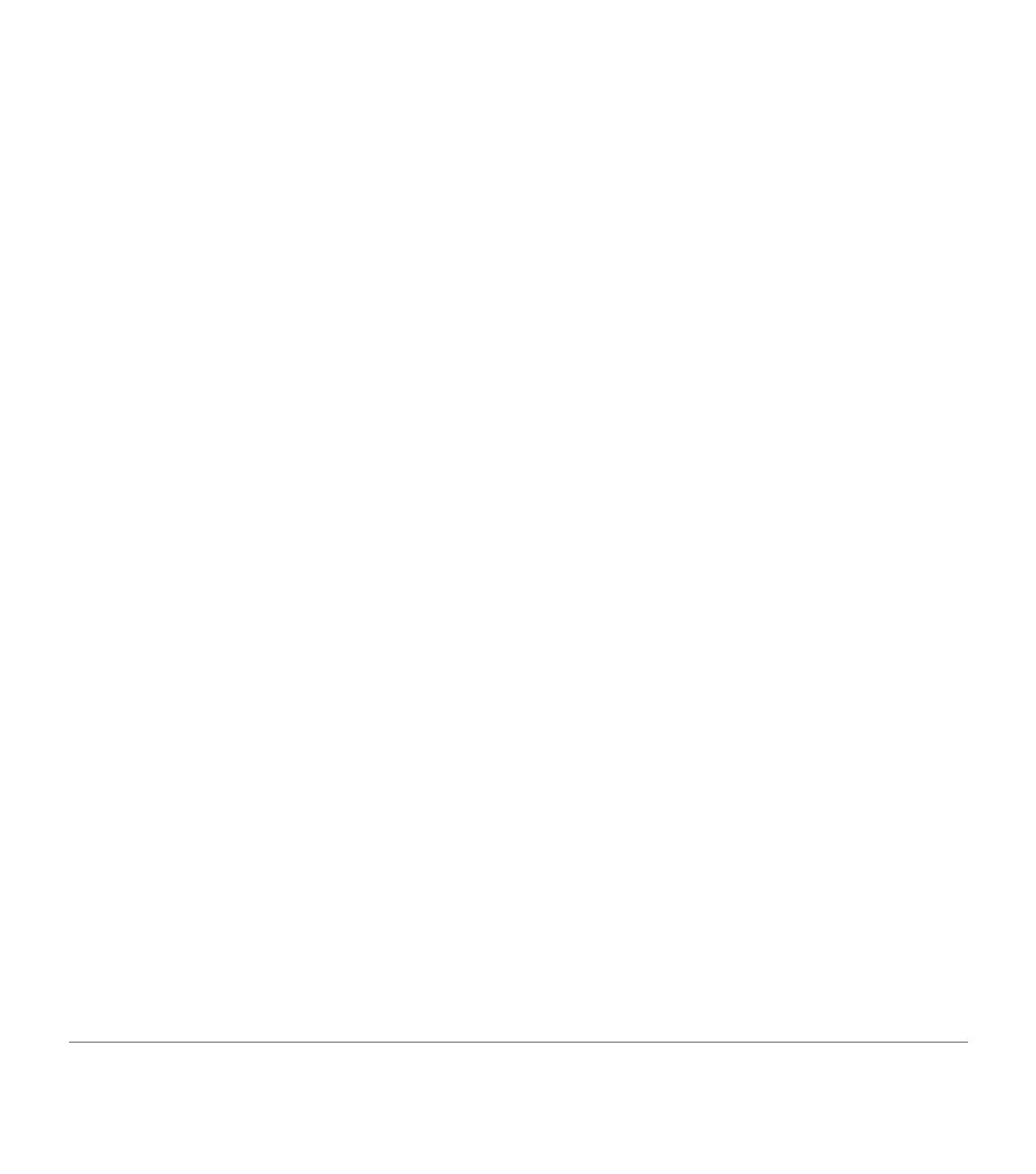
My Book Premium ES Edition | 12
Garantieinformationen
Dieses Produkt enthält keine Teile, die vom Anwender gewartet werden können. Die Wartung darf nur von autorisierten Mitarbeitern von
WD oder einem von WD autorisierten Service-Center durchgeführt werden.
Inanspruchnahme von Serviceleistungen
Western Digital (WD) schätzt Sie als Kunden und ist immer bemüht, Ihnen den bestmöglichen Service zu bieten. Wenn dieses Produkt gewartet
werden muss, wenden Sie sich entweder an den Händler, von dem Sie das Produkt erworben haben, oder besuchen Sie unsere Produktsupport-
Website unter support.wdc.com. Hier finden Sie Informationen zum Garantieservice und dazu, wie eine Waren-Rücksendeberechtigung (RMA)
angefordert werden kann. Wenn festgestellt wird, dass das Produkt defekt ist, wird Ihnen eine Waren-Rücksendeberechtigungsnummer
zugewiesen sowie Anweisungen zur Rücksendung des Produkts mitgeteilt. Eine nicht genehmigte Rücksendung, d. h. eine Rücksendung, für die
keine RMA-Nummer erteilt wurde, wird auf Kosten des Absenders an diesen zurückgeschickt. Autorisierte Rücksendungen müssen freigemacht,
versichert und in einem zugelassenen Versandbehälter an die auf der RMA angegebene Adresse gerichtet werden. Der Originalkarton und das
dazugehörige Verpackungsmaterial sollten zur Aufbewahrung und zum Versand eines WD-Produkts stets aufbewahrt werden. Um festzustellen, ob
Ihre Garantie noch gültig ist, prüfen Sie die verbleibende Garantiedauer für Ihr Produkt (Seriennummer erforderlich) auf unserer Website unter
support.wdc.com. WD haftet nicht für den Verlust von Speicherdaten, unabhängig von der Ursache, der Wiederherstellung verlorener Daten oder
für Daten, die in Produkten enthalten sind, die an WD übergeben wurden.
Beschränkte Garantie
WD garantiert, dass das Produkt bei regulärem Einsatz innerhalb der Garantiezeit von einem (1) Jahr keine Mängel hinsichtlich Material und
Verarbeitung aufweisen wird und den technischen Spezifikationen von WD entspricht. Die eingeschränkte Garantie beginnt mit dem Datum
des Kaufbelegs. WD übernimmt keine Haftung für die Rücksendung des Produkts, wenn WD feststellt, dass das Produkt auf
unrechtmäßige Weise von WD erhalten wurde oder dass der monierte Defekt a) nicht existiert, b) nicht behoben werden kann, da der
Schaden nachweislich entstanden ist, bevor es im Besitz von WD war oder c) auf falsche Anwendung, unsachgemäße Installation,
Änderungen (einschließlich des Entfernen oder Zerstörens von Etiketten und Öffnens oder Entfernen von Gehäusen, es sei denn, das
Produkt ist auf der Liste von benutzerwartbaren Produkten enthalten und die spezifische Änderung liegt innerhalb der Bereichs der
anwendbaren Anweisungen wie beschrieben unter support.wdc.com), einen Unfall oder falsche Handhabung während es im Besitz einer
anderen Partei als WD war, zurückzuführen ist. Unter Berücksichtigung der genannten Einschränkungen ist Ihr einziger und
ausschließlicher Anspruch während der Dauer der genannten beschränkten Garantie und nach Ermessen von WD eine Reparatur oder ein
Umtausch des defekten Produkts. Für reparierte oder umgetauschte Produkte gilt entweder die Restlaufzeit der ursprünglichen
Produktgarantie oder eine Garantiezeit von neunzig (90) Tagen, je nachdem welcher Zeitraum länger ist.
Die genannte eingeschränkte Garantie ist die einzige Garantieleistung, die WD bietet und ist nur für Produkte gültig, die als neuwertig
verkauft wurden. Die hier erwähnten Rechtsmittel treten an die Stelle a) aller anderen Rechtsmittel und Garantien, gleich ob vertraglich,
stillschweigend oder gesetzlich, inklusive aber nicht beschränkt auf jegliche Zusicherung allgemeiner oder erforderlicher
Gebrauchstauglichkeit und b) Verpflichtungen und Haftung für zufällige oder spezielle, Neben- oder Folgeschäden oder finanzielle Verluste,
Profit- oder Ausgabenverluste, Datenverlust, der in Verbindung mit dem Kauf des Produkts steht, Verwendung oder Leistung des Produkts,
auch wenn WD auf die Möglichkeit solcher Schäden aufmerksam gemacht wurde. Die Gesetzgebung einiger US-Bundesstaaten verbietet
den Ausschluss oder die Einschränkung der Haftung bei Neben oder Folgeschäden, daher treffen die oben genannten Einschränkungen in
Ihrem Fall möglicherweise nicht zu. Die Garantiebestimmungen räumen Ihnen gesetzliche Rechte ein. Darüber hinaus haben Sie
möglicherweise noch weitere, von Bundesstaat zu Bundesstaat abweichende Rechte.
Technische Support-Dienste
Wenn Sie zusätzliche Informationen oder Hilfe bei der Installation oder dem normalen Gebrauch dieses
Produkts benötigen, besuchen Sie unsere Produkt-Support-Website unter support.wdc.com und durchsuchen
Sie unsere Knowledge-Datenbank.
support.wdc.com
www.westerndigital.com
800.ASK.4WDC Nordamerika
949.672.7199 Spanisch
+800.6008.6008 Asien Pazifik
+31.20.4467651 Europa/Naher Osten/Afrika
Western Digital
20511 Lake Forest Drive
Lake Forest, California 92630
USA
Western Digital, WD und das WD-Logo sind eingetragene Marken; My Book, Premium ES Edition, WD Backup und Safe Shutdown sind Marken von Western Digital Technologies, Inc.
Andere hier genannte Marken gehören den jeweiligen Unternehmen. Änderungen an diesen Angaben ohne vorherige Benachrichtigung bleiben vorbehalten.
© 2006 Western Digital Technologies, Inc. Alle Rechte vorbehalten.
2079-701082-200 Nov 2006
1SU_QIG-200_MLT.book Page 12 Thursday, December 14, 2006 5:57 PM